怎么解决在Excel单元格开头输入0消失不见
1、第一种方法:
1)选中单元格,保持输入的状态

2、2)在单元格开头输入单引号 '

3、3)在单元格中输入开头为0的数字,点击回车可以看到0没有消失

4、第二种方法:把要输入单元格设置为文本格式
1)选中要输入数据的单元格,保持输入状态

5、2)点击鼠标右键,选择设置单元格

6、3)点击选择设置为文本格式,点击确定,即可完成

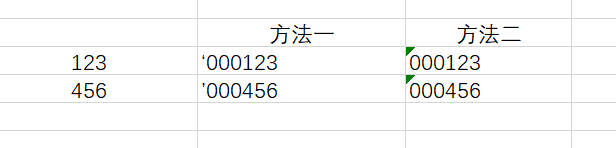
声明:本网站引用、摘录或转载内容仅供网站访问者交流或参考,不代表本站立场,如存在版权或非法内容,请联系站长删除,联系邮箱:site.kefu@qq.com。
阅读量:29
阅读量:142
阅读量:85
阅读量:50
阅读量:92